İlan
Yapmanın birkaç yolu var iOS cihazınızdan Evernote'a içerik alın Bu iOS Uygulamaları ile İçeriği Evernote'a Daha Hızlı Bir Şekilde GetirinEvernote seçtiğiniz dijital dosya çekmecenizse, uygulamanın kendisini başlatmak zorunda kalmadan bulut not defterlerinize içerik eklemek için tasarlanmış bir dizi kullanışlı iOS uygulaması olduğunu bilmelisiniz. Daha fazla oku , ancak uygulama notları Taslaklar doğrudan bireysel, atanmış Evernote not defterlerine ve notlarına metin göndermek için gelişmiş özelliklerin yanı sıra hızlı bir şekilde yazmak için şablonlar kullanır.
Sahibiz Taslaklara yakından baktık Apple Notes'a karşı Microsoft OneNote: Hangi Not Alma Uygulaması Sizin İçin En İyisi?Mac kullanıcısıysanız, Apple Notes'u veya OneNote veya Evernote gibi bir çapraz platform aracını kullanmanız gerekip gerekmediğini merak edebilirsiniz. Bu kararı vermenize yardımcı olacağız. Daha fazla oku daha önce, ancak özellikle Evernote ile çalışmak için Taslaklar'da özel eylemler ayarlamaya dokunmadınız. Kurulum biraz çaba gerektirir, ancak sık sık Evernote kullanıcısıysanız bu eylemler sizi birkaç dokunuştan ve biraz güçlükten kurtarabilir.
Nasıl çalışır
Taslaklar, bağımsız olarak ve diğer iOS uygulamalarıyla kullanılabilecek bir not uygulamalarıdır. Eylemler, arka plandaki metni Twitter, Google+, Mesajlar, Dropbox ve Mail gibi diğer uygulamalara aktaracak şekilde ayarlanabilir. İkincisi uygulamayı açmak zorunda kalmadan başka bir uygulamaya iOS panosunda içerik göndermek için de yararlıdır.
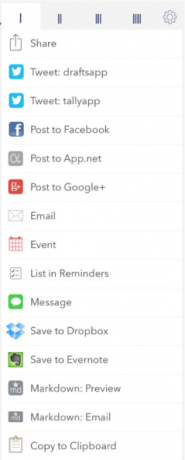
Taslaklar, içeriği yazmaya veya yapıştırmaya hemen başlayabilmeniz için boş bir sayfayla açılacak şekilde ayarlanabilir ve ardından tek bir dokunuşla içeriği belirlenen bir uygulamaya aktarın.
Bazen Evernote kullanırken, bir not defterine içerik yazmak veya yapıştırmak için birkaç dokunuş gerekir. Ayrıca, Evernote hesabınız farklı cihazlardaki kupürlerle doluysa, her şeyin Evernote hesabınızdan senkronize edilmesi biraz zaman alabilir. Aşağıdaki işlemler bu sorunları giderir.
Evernote Eylemi Ayarlama
Taslaklar, sağ üstteki paylaşım düğmesine dokunarak önceden kurulmuş bir Evernote eylemiyle birlikte gelir. Mevcut Taslaklar notuna yazılan herhangi bir içerik, Evernote'a yeni bir not olarak, Evernote'a kaydet aksiyon.
Şimdi bu Evernote eyleminin Taslaklar'da nasıl kurulduğuna bir göz atabiliriz. İşlemler bölmesinde sağ üst dişli düğmesine dokunun, Eylemleri Yönet'e dokunun ve ardından Evernote eylemini açmak için üzerine dokunun.
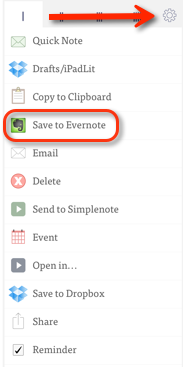
Aşağıdaki ekran görüntüsünde görebileceğiniz gibi, eylem, eylemi kaydetmek istediğiniz bölmeyi belirlemenize ve bir not gönderilmeden önce bir onay almanıza olanak tanır.
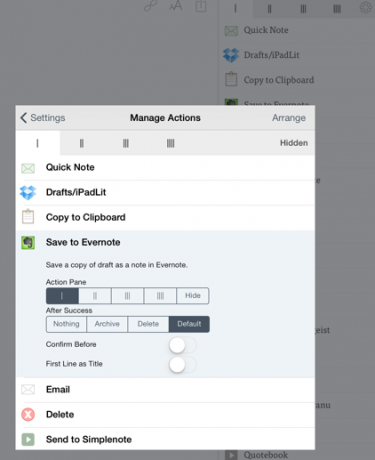
Ayrıca, eylemin ilk içerik satırını Evernote'ta yeni notun başlığı olarak kullanmasına da izin verebilirsiniz. Bu işlemle yeni not Evernote'taki varsayılan not defterinize kaydedilir. Sağ üstteki düzenleme düğmesine dokunmak, daha hızlı erişmek için seçeneği yığının üstüne taşımanıza olanak tanır.
Böylece Evernote'a gönder eylem oldukça basittir; bir deneyin ve nasıl çalıştığını görün. Bu arada, daha önce yapmadıysanız, ayarlar arasında ilerlemeniz ve önce Evernote hesabınızı Taslaklar'a bağlamanız gerekir.
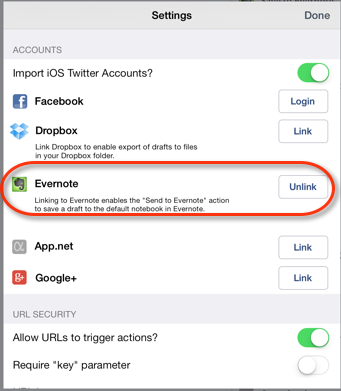
Şimdi bir notu Evernote'a dışa aktarırken sizi birkaç dokunuştan kurtaracak özel bir işlem oluşturalım.
Özel Evernote Eylemi Oluşturma
Örneğin, MakeUseOf not defterinde makale fikirlerini kaydetmek için kullandığım bir not oluşturmak istediğimizi varsayalım. Bunu her yapmak istediğimde Evernote'u açmak yerine, aynı nota fikirler eklememe izin veren bir Taslaklar eylemini kullanabilirim. Ve tek bir dokunuşla fikir notuna kopyalanan metni ekleyecek başka bir eylem kullanabilirim. Özel bir işlemi nasıl ayarlayacağınız aşağıda açıklanmıştır.
Şanzımanın sağ üst dişli düğmesine dokunun. Hareketler bölmesi. Aşağı doğru kaydırın Özel İşlemler bölümüne dokunun ve üzerine dokunun Evernote Eylemlerive ardından yeni bir eylem oluşturmak için artı düğmesine dokunun.
Ardından, eyleme bir ad verin. Başlık etiketini, Taslaklar notu eklemek istediğiniz notun tam adıyla değiştirin. Ayrıca notun kaydedildiği Evernote not defterinin tam adını da yazın. Doğal olarak, bu eylemi oluşturmadan önce not defterinin ve notun oluşturulması gerekir.
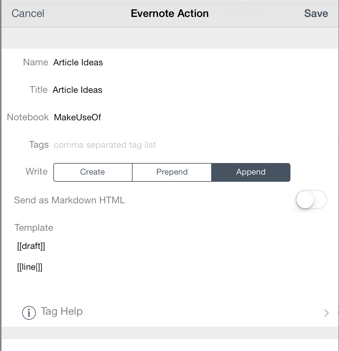
Ardından, bu eyleme içerik eklemek (mevcut notların üstüne yapıştırılmış) veya içerik eklemek (mevcut notların altına yapıştırılmış) seçeneğini belirleyin.
Şablon yazdığı yerin altına, [[taslak]] etiketi bir Taslaklar notuna yazdığınız içeriği ekler. Öyleyse olduğu gibi bırakın. Ardından, Etiket Yardımı düğmesine dokunarak başka bir etiket ekleyin. [[Line | n]] etiketini kopyalayın. "Satır" etiketini, yeni ve önceki içerik arasında boşluk oluşturacak "taslaklar" etiketinin altına yapıştırın. Bunu yukarıdaki ekran görüntüsünde görebilirsiniz.
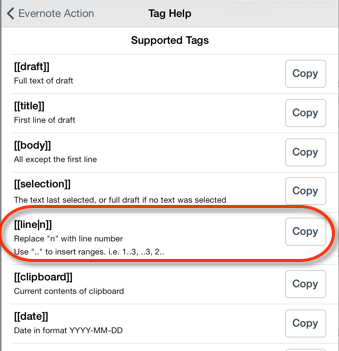
Şimdi eylemi kaydedin ve test edin. Yeni eylem, eylemler bölmesinin altında görünecektir, ancak bunu üste veya başka bir bölmeye taşıyabileceğinizi unutmayın.
Evernote'a Yapıştır
Başka bir yararlı özel eylem, iOS panosuna kopyalanan metni belirlenen bir nota veya yeni nota eklemek (yapıştırmak) için başka bir özel eylemdir. Bu işlem, içeriği Taslaklara yapıştırmanızı bile gerektirmez. Sadece eyleme dokunduğunuzda Taslaklar kopyalanan metni belirlenen not defterinize ve notunuza aktaracaktır.
İşlem yukarıdaki gibi kurulur, ancak "taslak" etiketini bir [[pano]] etiketi ile değiştirin ve eyleme farklı bir ad verin.
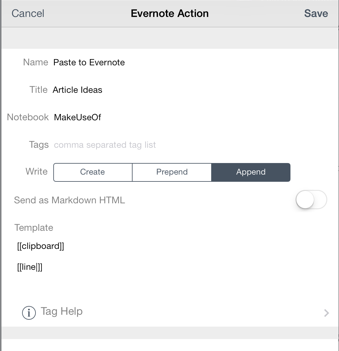
Taslakları Harekete Geçirin
Kısa süre önce incelenen EverMemo gibi içeriği Evernote'a aktarabilen başka uygulamalar olsa da, oluşturduğumuz eylemler bu öğretici, hızlı bir şekilde içerik göndermek istediğiniz notların ve not defterlerinin eylemlerini özelleştirmek için Taslakların nasıl kullanılabileceğini gösterir için.
Taslaklar ayarlarında, Özel İşlemler bölümünün altında, diğer Taslaklar kullanıcıları tarafından oluşturulan eylemleri içeren Taslaklar Eylem Kütüphanesi [Artık Kullanılamıyor] bağlantısına dokunabilirsiniz. Onları oldukları gibi alabilir veya kendi eylemleriniz için ilham kaynağı olarak kullanabilirsiniz.
Bu öğreticiyi yararlı bulduysanız bize bildirin ve işi yapmak için Taslaklar'da kullandığınız diğer işlemleri bize bildirin.
Bakari, serbest yazar ve fotoğrafçı. Uzun zamandır Mac kullanıcısı, caz müzik hayranı ve aile babası.